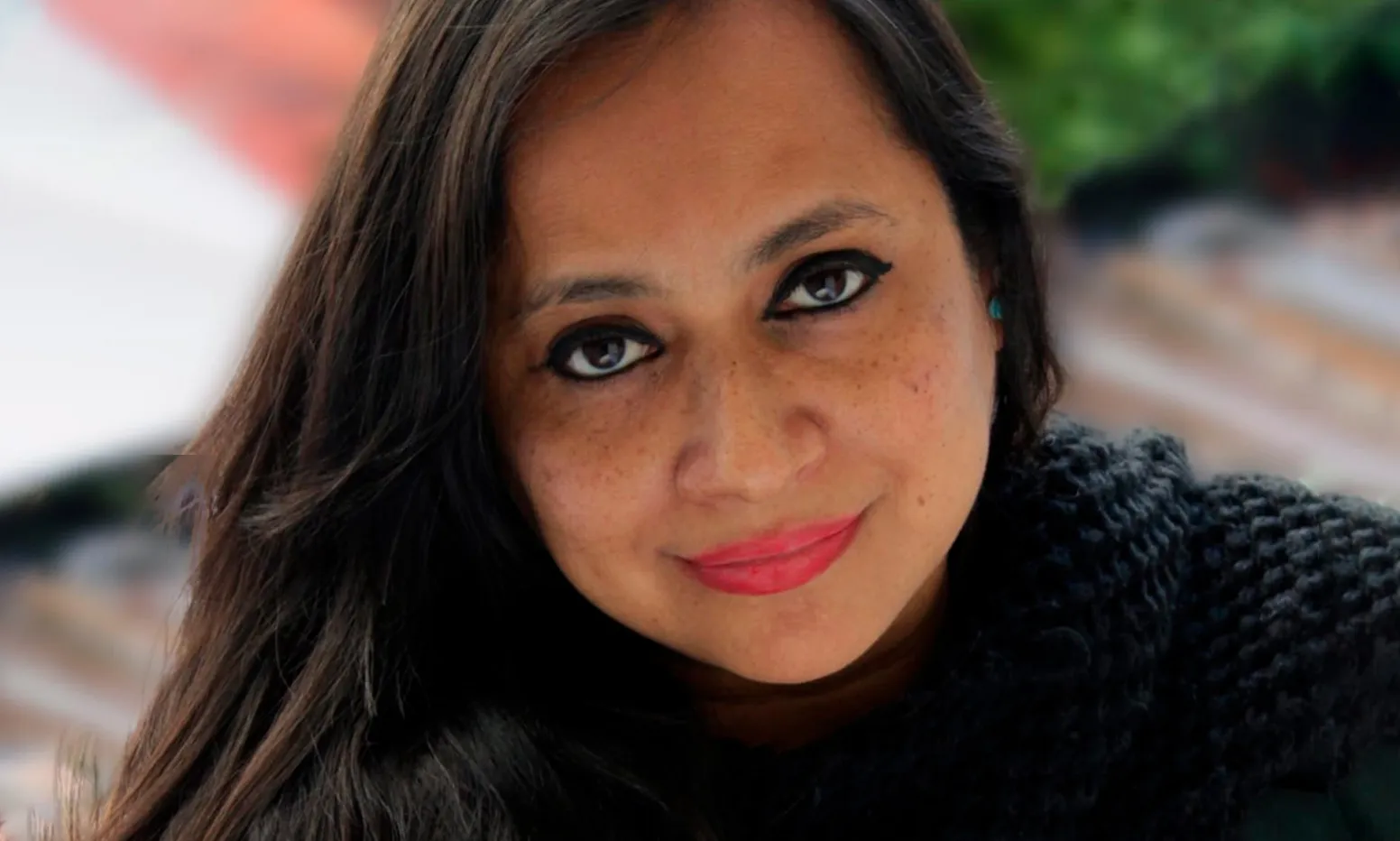Com dissenyar amb Tinkercad i laminar amb Slic3r per imprimir en 3D
Comparteix
Ravalfab de Colectic és un dels espais on podem familiaritzar-nos amb aquests 'softwares' i passar els nostre objectes del terreny virtual a la realitat.
Figuretes, estris per a casa, components electrònics, pròtesis... La impressió en 3D té múltiples aplicacions i és accessible a tothom en espais com Ravalfab de Colectic o l'Ateneu de Fabricació de La Fàbrica del Sol. Qualsevol persona interessada hi pot acudir per formar-se en programes de disseny i laminat o imprimir el seu propi disseny portat de casa.
Us oferim una introducció a la impressió 3D des del programa Tinkercad i passant pel 'software' de laminat Slic3r, per poder obtenir l'arxiu imprimible que es convertirà en objecte.
Tinkercad
Tinkercad és un programa de disseny 3D en línia apte per a principiants. Utilitza programari d'Autodesk, però les creacions es poden compartir de manera comunitària i ser així valorades per altres persones usuàries.
Per utilitzar-lo, necessitem tenir un compte, tot i que si anem al Ravalfab podem disposar d'un compte comunitari.
Per començar a dissenyar, cal clicar a Create a new design a la pàgina principal.
La interfície del programa és senzilla:
- Menú per moure's per l'espai. Com en tots els programes de disseny 3D, a l'esquerra trobareu les opcions per visualitzar les creacions des de diferents angles.
- Menú de formes. A la dreta trobareu un desplegable amb les formes bàsiques de Tinkercad, com cubs i esferes, però també figures de text i números, i d'altres ja predissenyades. A la Shape Library trobareu formes que ha dissenyat la comunitat de Tinkercad, i a l'apartat Shape Generators en trobareu de modulables, és a dir, amb paràmetres modificables a través d'un menú.
- Eines. A la barra superior, trobareu les opcions bàsiques per copiar, duplicar o esborrar les formes. També el Mirror per convertir formes en negatiu i generar buits dins d'altres figures, o l'eina per agrupar i desagrupar que serveix per unir diferents formes o separar-les.
- Lego i minecraft. El programa ofereix la possibilitat de dissenyar elements pel joc Minecraft o de convertir-los en peces de Lego desmuntables al menú superior dret.
- Menús d'exportació. A la part superior dreta trobareu també les opcions d'importar, exportar i enviar. Amb importar podreu pujar una imatge 2D o 3D per editar-la, i a enviar podem compartir les creacions a altres biblioteques de disseny 3D com Thingiverse que permet que altres persones usuàries reinventin les creacions i genera comunitat. També el podeu enviar a Autodesk Fusion, un programa de disseny més elaborat.
Per exportar-los tens opcions de fer-ho en diferents formats:
- .OBJ. i GLTF: permeten treballar el disseny en altres 'softwares'.
- .STL: seveix per enviar-lo a la impressora 3D i imprimir el disseny laminat.
- .SVG: s'utilitza per fer gravats sobre plàstics o fusta.
Slic3r
Un cop tenim el nostre disseny l'hem de treballar en un programa de laminat com Slic3r, un 'software' de programari lliure descarregable a través d'internet.
Aquestes seran les passes imprescindibles que haurem de seguir:
- Importar l'arxiu STL des del menú superior esquerre.
- Marcar les mides a la caixa de paràmetres lateral dreta. Tot i que les proporcions les hem dissenyat, aquí és on establirem el tamany final de la peça.
- Seleccionar el material. Hi ha molts tipus de materials d'impressió 3D i cadascun té unes propietats determinades: PLA, PETG, ABS, Filaflex i Resina. Haurem de seleccionar quin és el que farem servir.
- Tenir la impressora configurada. Seleccionar la nostra impressora.
- Decidir el tipus de densitat de fil. Depenent de quina peça sigui i de la força a la qual s'hagi de sotmetre haurà de tenir més o menys densitat. Des de Print Settings, podem seleccionar Infill per canviar la forma del farcit perquè sigui més lleugera o més dura.
- Exportar des del menú superior esquerre en format G-CODE.
- Enviar a la impressora ja sigui mitjançant un cable USB, tarja de memòria o wifi.